

有时候麦克风在电脑用yy语音和朋友聊天的时候很不方便,经常有电流声,这让人听着非常难受,那么win10电流麦怎么解决呢?今天,小编就把解决win10电流麦的步骤教程带给大家。
工具/原料
系统版本:windows10系统
方法
1、在任务栏右下角找到声音小图标,点击右键打开,然后在弹出的菜单中选择“声音”选项。
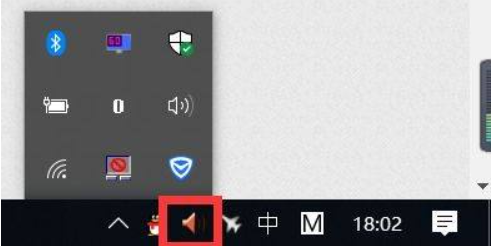
2、在声音窗口选择播放选项,点击下面的扬声器,在窗口的右下角的“属性”按钮。
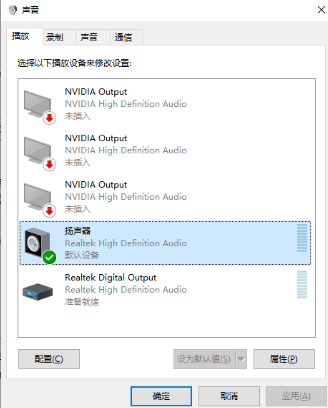
3、在“扬声器”的属性里面点击“级别”选项,把“麦克风”的数字修改为0。某些电脑没有这个项的话直接跳过即可。
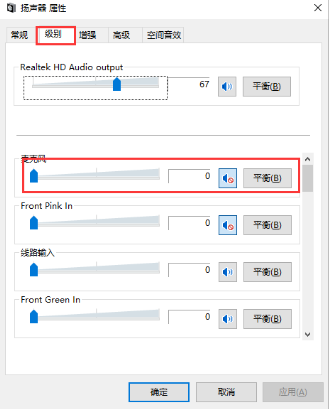
4、在声音窗口中选择“录制”选项,点击选择“麦克风”,然后点击下方的“属性”。需要注意的是,只有电脑插入了麦克风,才能点击“属性”。
5、在麦克风属性里,点击“级别”选项,然后“麦克风阵列”往左侧调小,一般为三分之一,将“麦克风加强”选项中的数字修改成0,点击确定,依次退出即可。
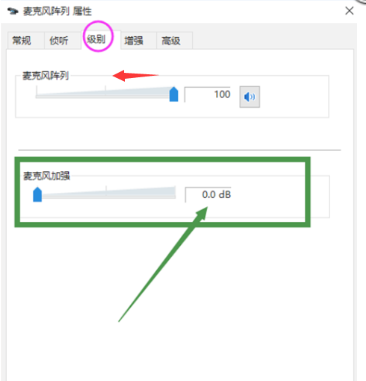
6、完成后打开yy语音工具,就能解决通话过程中的电流声了。
总结
1、进入扬声器属性,把麦克风级别修改为0;
2、进入麦克风阵列属性修改其值。

有时候麦克风在电脑用yy语音和朋友聊天的时候很不方便,经常有电流声,这让人听着非常难受,那么win10电流麦怎么解决呢?今天,小编就把解决win10电流麦的步骤教程带给大家。
工具/原料
系统版本:windows10系统
方法
1、在任务栏右下角找到声音小图标,点击右键打开,然后在弹出的菜单中选择“声音”选项。
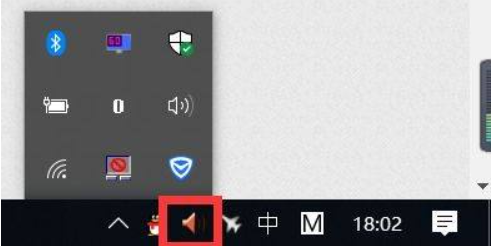
2、在声音窗口选择播放选项,点击下面的扬声器,在窗口的右下角的“属性”按钮。
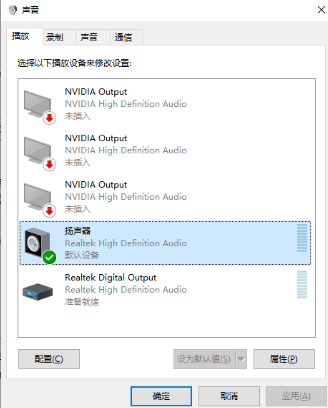
3、在“扬声器”的属性里面点击“级别”选项,把“麦克风”的数字修改为0。某些电脑没有这个项的话直接跳过即可。
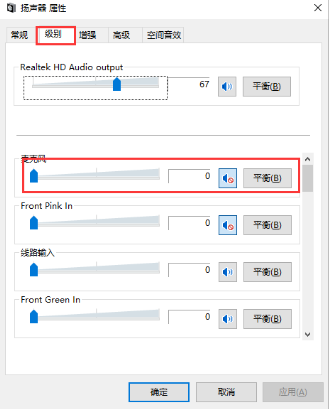
4、在声音窗口中选择“录制”选项,点击选择“麦克风”,然后点击下方的“属性”。需要注意的是,只有电脑插入了麦克风,才能点击“属性”。
5、在麦克风属性里,点击“级别”选项,然后“麦克风阵列”往左侧调小,一般为三分之一,将“麦克风加强”选项中的数字修改成0,点击确定,依次退出即可。
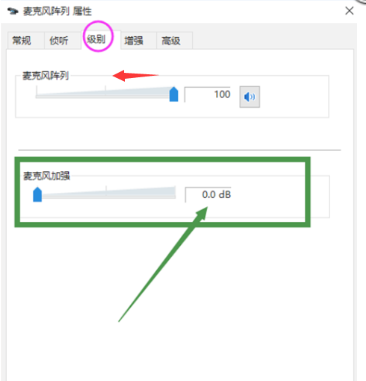
6、完成后打开yy语音工具,就能解决通话过程中的电流声了。
总结
1、进入扬声器属性,把麦克风级别修改为0;
2、进入麦克风阵列属性修改其值。
















